Word软件怎么设置网格线的操作方法教学, 有关如何在Word软件中设置网格线的说明。我们将网格线导入到word软件中后,就可以实现更好的文字定位。或者我们需要将素材导入到软件中,或者我们可以使用网格线来确定位置,使布局看起来更好。那么我们来看看Word软件中如何设置网格线的具体操作方法。
脚步
1、首先我们打开word软件。
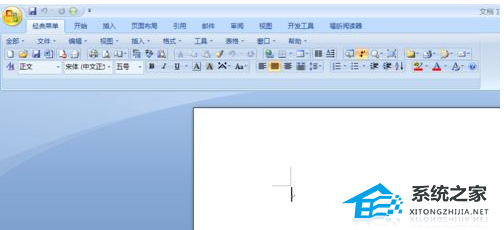
2. 在菜单栏上找到查看。
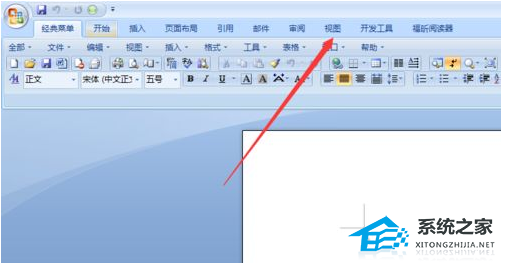
3、进入视图后可以看到一个网格线选项,如图中箭头所示。
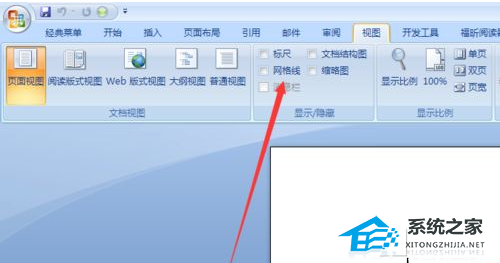
4. 选择网格线。
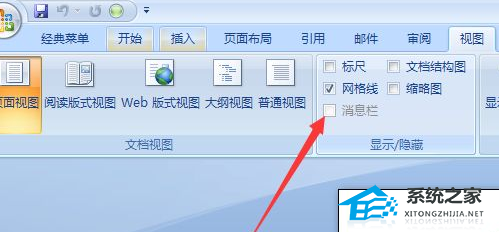
5. 选择后会自动显示网格线。
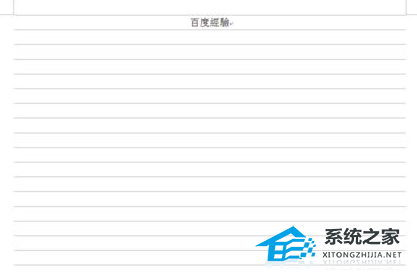
6、除了以上方法外,还可以直接在经典菜单中查看下拉框,移至查看选项,然后点击网格线。
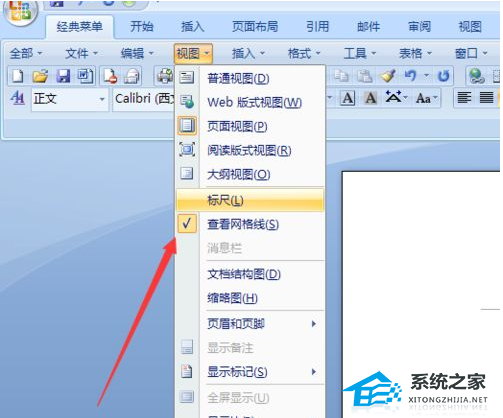
Word软件怎么设置网格线的操作方法教学,以上就是本文为您收集整理的Word软件怎么设置网格线的操作方法教学最新内容,希望能帮到您!更多相关内容欢迎关注。
